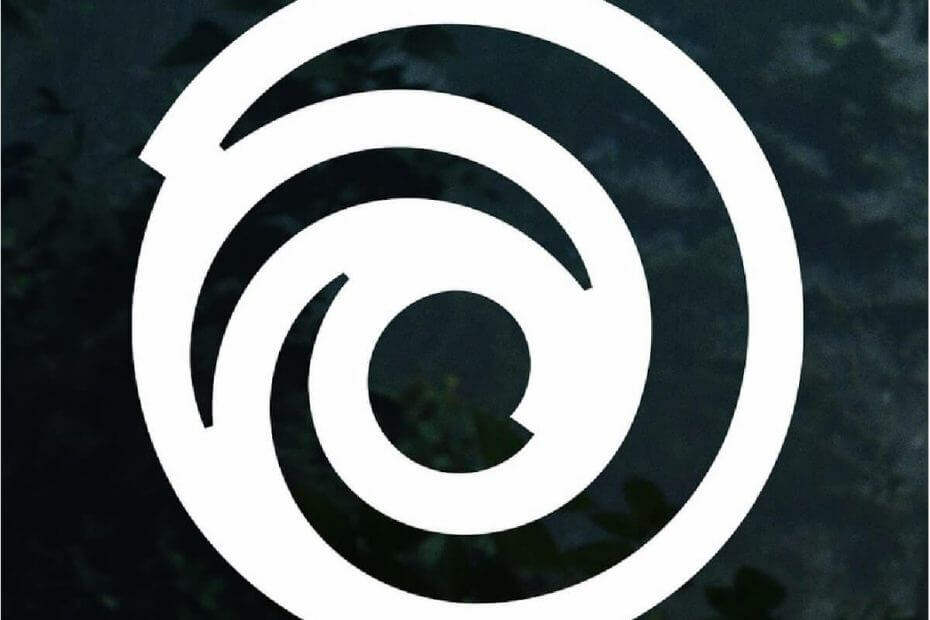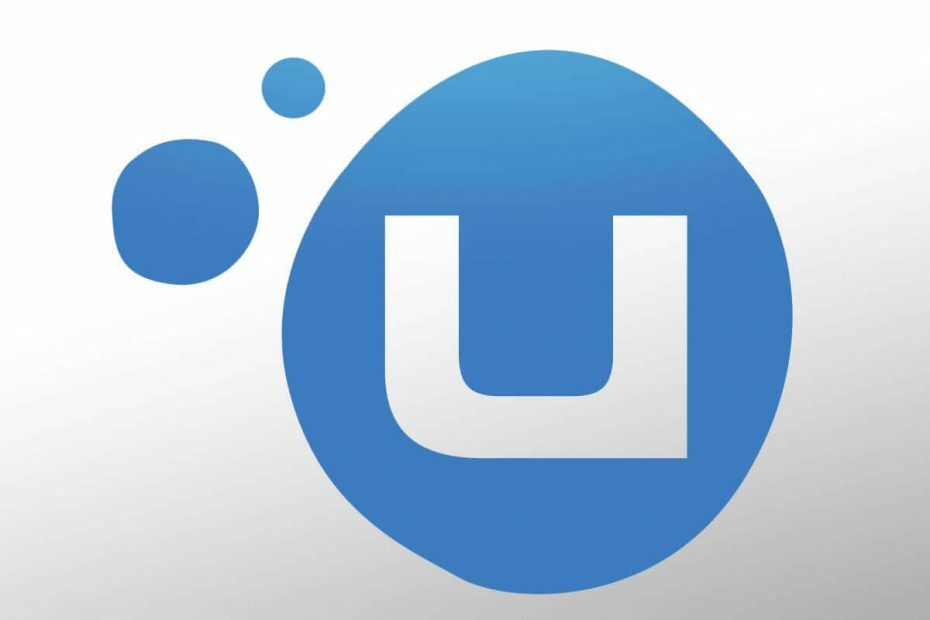
Acest software vă va menține drivere în funcțiune, astfel vă va proteja de erorile obișnuite ale computerului și de defecțiunile hardware. Verificați acum toate driverele în 3 pași simpli:
- Descărcați DriverFix (fișier descărcat verificat).
- Clic Incepe scanarea pentru a găsi toți driverele problematice.
- Clic Actualizați driverele pentru a obține versiuni noi și pentru a evita defecțiunile sistemului.
- DriverFix a fost descărcat de 0 cititori luna aceasta.
Mulți jucători din Windows 10 folosesc clientul desktop Uplay de la Ubisoft sesiuni de jocuri.
În ciuda faptului că nu este la fel de mare ca alte servicii de distribuție digitală precum Steam, Uplay este util mai ales dacă vă place să jucați jocurile Ubisoft. Dar, uneori, clientul nu funcționează conform intenției pe computerele cu Windows 10.
Mulți jucători au probleme la pornirea clientului și se confruntă cu Acest program nu este compatibil cu sistemul dvs. de operare actual mesaj de eroare la încercarea de deschidere.
Aceasta este o problemă destul de enervantă și se întâlnește de obicei după o actualizare a clientului. Dacă ați experimentat-o și pe aceasta, veți fi fericiți să știți că există câteva soluții pentru remedierea acesteia.
Ce pot face dacă Ujocul nu este compatibil cu sistemul meu de operare?
1. Rulați Uplay în modul de compatibilitate
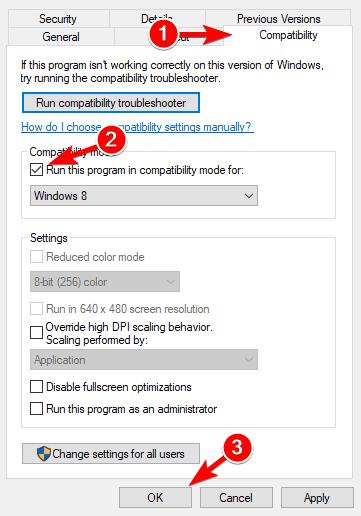
- Accesați Uplay’s dosar de instalare (obișnuit C: \ Program Files (x86) \ Ubisoft \ Ubisoft Game Launcher).
- Localiza Uplay.exe și faceți clic dreapta pe el.
- Click pe Proprietăți.
- Faceți clic pe Fila Compatibilitate.
- În modul Compatibilitate, verificați Rulați acest program în modul de compatibilitate pentru:.
- Acum alegeți una dintre versiunile mai vechi de Windows. Puteți încerca mai multe pentru a vedea care funcționează pentru dvs.
- Clic aplica si O.K.
2. Rulați Uplay ca administrator

- Accesați Uplay’s dosar de instalare (obișnuit C: \ Program Files (x86) \ Ubisoft \ Ubisoft Game Launcher).
- Localiza Uplay.exe și faceți clic dreapta pe el.
- Click pe Proprietăți.
- Faceți clic pe Fila Compatibilitate.
- Sub Setări, bifați Rulați acest program ca administrator.
- Clic aplica si O.K.
Dacă doriți să setați permisiunile de program doar temporar, faceți clic dreapta pe Comandă rapidă Uplay și selectați Rulat ca administrator din meniul contextual al aplicației.
Alternativ, dacă doriți să modificați permisiunile pentru mai mulți utilizatori, după pasul 4 faceți clic pe Modificați setările pentru toți utilizatorii și apoi urmați pașii următori.
Nimic nu se întâmplă când faceți clic pe Executare ca administrator? Nu vă faceți griji, avem soluția potrivită pentru dvs.
3. Instalare curată Uplay

- Complet închide Uplay. Dacă este nevoie, mergeți la Gestionar de sarcini și încheiați orice proces Uplay aferent.
- Opțional, înainte de a dezinstala clientul puteți copiați fișierele de salvare.
- Dezinstalați actualul client Uplay de pe computerul dvs. Windows 10. De obicei, puteți găsi programul de dezinstalare în C: \ Program Files (x86) \ Ubisoft \ Ubisoft Game Launcher. Amintiți-vă, de asemenea ștergeți folderul cache din aceeași locație după finalizarea procesului.
- Când dezinstalați Uplay, veți avea opțiunea de a vă dezinstala și jocurile. Bifați caseta pentru a le dezinstala sau lăsați-o bifată dacă doriți să vă păstrați jocurile.
- Descărcați cea mai recentă versiune a Uplay de la Site-ul oficial Ubisoft.
- După ce descărcați programul de instalare, rulați-l cu Drepturile administratorului.
- Urmați pașii de pe ecran pentru a finaliza procesul.
Pentru a vă asigura că dezinstalați complet versiunea veche a Uplay de pe computer, puteți utiliza un instrument de dezinstalare. Găsiți cele mai bune disponibile în acest moment ghid util.
Aruncați o privire la acest ghid la îndemână și aflați cum puteți elimina resturile de software de pe computerul dvs. Windows 10.
După ce ați urmat soluțiile prezentate mai sus, nu ar trebui să obțineți Acest program nu este compatibil cu sistemul dvs. de operare actual eroare mai mult.
Dacă aveți alte sugestii sau întrebări, nu ezitați să le lăsați în secțiunea de comentarii de mai jos.
CITEȘTE ȘI:
- De ce dispare fila Magazin din clientul Uplay?
- De ce sunt atât de multe probleme de compatibilitate cu Uplay și Steam?
- FIX: Probleme de conectare Uplay PC Windows 10